Înregistrați videoclipuri, sunet, joc și cameră web pentru a înregistra cu ușurință momente prețioase.
Merită Snipclip? O recenzie completă a Snipclip aici
Întrucât capturarea ecranelor a devenit necesară pentru educatori, creatori de conținut și profesioniști, un înregistrator fiabil este de obicei ceea ce aceștia caută. Un instrument online gratuit care poate facilita procesul este Snipclip - un instrument intuitiv care poate înregistra și edita înregistrări imediat. Pentru a afla mai multe, aprofundați această recenzie Snipclip și stabiliți dacă este instrumentul potrivit pentru nevoile dvs. Pe lângă acestea, sunt oferite încă trei alternative. Aruncați o privire mai atentă acum!
Lista Ghidului
Snipclip Record: Cunoașteți caracteristicile, avantajele și dezavantajele sale Cea mai bună alternativă profesională pentru înregistrarea pe ecranul Windows/Mac Alte 2 alternative online la Snipclip RecordSnipclip Record: Cunoașteți caracteristicile, avantajele și dezavantajele sale
Începeți această recenzie Snipcip prin a cunoaște caracteristicile, avantajele și potențialele dezavantaje ale acestuia pentru a determina dacă este cel mai bun instrument gratuit pentru sarcinile dvs. de înregistrare. Pe lângă înregistrarea ecranului, poate edita și videoclipurile. Ce alte lucruri oferă? Mai jos sunt detalii complete despre Snipclip.
Caracteristici ale aplicației Snipclip Record:
• Înregistrare ecran. Acest instrument de înregistrare online vă permite să înregistrați ecranul computerului, capturând cu ușurință toate activitățile de pe ecran. Puteți alege să specificați regiuni pentru înregistrare sau întregul ecran.
• Captură audio. De asemenea, poți înregistra sunetul sistemului și al microfonului, fiind perfect pentru crearea de tutoriale, prezentări și jocuri.
• Editare video. După înregistrare, cu Snipclip, puteți decupa, tăia și ajusta videoclipurile înregistrate, simplificând procesul pentru editări rapide.
• Opțiuni de export. Snipclip acceptă exportul înregistrărilor în diverse formate, cum ar fi celebrul MP4, pentru partajare ușoară pe alte platforme.
• Adnotări. Instrumentul oferă, de asemenea, suport pentru adăugarea de forme, texte și alte elemente importante la înregistrările video, ceea ce este benefic pentru cei care înregistrează tutoriale și videoclipuri instructive.
Avantajele Snipclip Record:
• Capturați înregistrări clare și de înaltă rezoluție.
• Excelent pentru cei care doresc ajustări rapide fără software suplimentar.
• Flexibilitate în ceea ce privește zona de înregistrare și setările audio.
Dezavantaje ale înregistrării Snipclip:
• Pot apărea probleme de performanță în timpul înregistrării, în special pentru conținut HD.
• Plasați filigrane pe videoclipuri în versiunea gratuită.
Cum înregistrezi într-un browser folosind o înregistrare Snipclip?
Pasul 1În browserul web ales, deschideți site-ul oficial Snipclip Record.
Pasul 2Pentru a începe, citiți ce doriți să înregistrați, faceți clic pe butonul „Selectați ecranul” din mijloc pentru a alege o fereastră sau o zonă activă de pe ecran. În caz contrar, faceți clic pe butonul „Ecran + Cameră” sau doar pe butonul „Cameră”, în funcție de ce doriți să înregistrați.
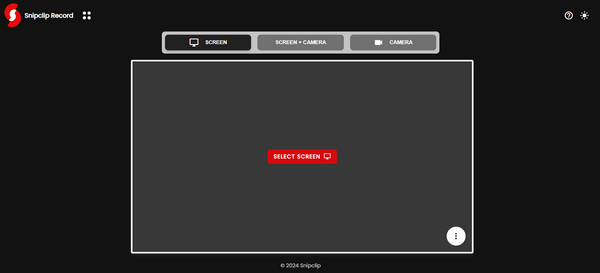
Pasul 3După ce totul este setat, faceți clic pe butonul „Înregistrare”. După un timp, opriți setările de înregistrare și descărcați fișierul pe computer.
Per total, Snipclip este o alegere bună pentru utilizatorii ocazionali care caută o soluție rapidă, dar rentabilă, pentru activitățile lor de înregistrare și editare. Cu toate acestea, pentru o editare mai avansată, este posibil să doriți să cunoașteți o alternativă profesională care să vă susțină proiectele de nivel profesional. Treceți la partea următoare.
Cea mai bună alternativă profesională pentru înregistrarea pe ecranul Windows/Mac
Când se ia în considerare cea mai bună alternativă la Snipclip pentru înregistrări profesionale, această recenzie Snipclip recomandă 4Easysoft Screen RecorderDeși necesită instalare, acest instrument vă permite să capturați ecranul în diverse moduri, inclusiv întregul ecran, o fereastră selectată sau regiuni personalizate, ceea ce îl face excelent pentru orice scop, de exemplu, tutoriale, întâlniri, jocuri, voiceover-uri și așa mai departe. Pe măsură ce cel mai bun înregistrator audio, înregistrează și sunetul camerei web, al sistemului și vocea microfonului, personalizând în același timp fiecare setări. În plus, puteți adăuga forme, linii, text și multe altele în timp ce înregistrați și editați videoclipul în fereastra de previzualizare. Nu trebuie să vă faceți griji cu privire la calitate, deoarece acest înregistrator acceptă înregistrări de rezoluție mai mare.

Capturați întregul ecran sau porțiuni specificate fără filigrane și limite.
Suportă înregistrări de înaltă calitate de până la 4K și 60 fps.
Vă permite să personalizați parametrii de înregistrare în avans.
Exportați înregistrările în diverse formate precum MP4 și MOV pentru o compatibilitate mai largă.
100% Securizat
100% Securizat
Pasul 1Lansați 4Easysoft Screen Recorder pe ecran. Pentru a începe, faceți clic pe butonul „Video Recorder” din interfața principală.

Pentru ca zona aleasă să fie înregistrată, faceți clic fie pe butoanele „Complet” pentru întregul ecran, fie pe butoanele „Personalizat” pentru a selecta manual o porțiune a ecranului. Indiferent de alegerea dvs., puteți ajusta cadrul pentru a schimba zona de captură.

Pasul 2Activează comutatorul „Sunet sistem” pentru a înregistra sunetul computerului; pentru vocea ta, activează butonul „Microfon”. Poți regla volumul audio trăgând cursorul.

Pasul 3După configurare, faceți clic pe butonul „REC” pentru a începe înregistrarea activităților. Folosind caseta de instrumente pop-up, puteți adnota în timpul înregistrărilor sau chiar realiza o captură de ecran, dacă este necesar.

Pasul 4Puțin mai târziu, salvați înregistrarea făcând clic pe butonul „Stop” și veți fi direcționat către fereastra de previzualizare, unde o puteți viziona și vedea dacă este necesară vreo decupare. Dacă sunteți mulțumit de înregistrare, faceți clic pe butonul „Salvare”.

Alte 2 alternative online la Snipclip Record
Dacă totuși preferi să nu instalezi nimic și o alternativă online la Snipclip, iată încă două instrumente web în această recenzie Snipclip pe care le-ai putea lua în considerare:
1. Înregistrator de ecran Loom
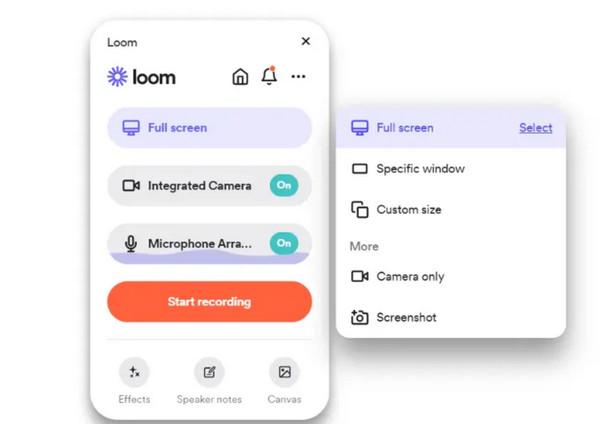
Un instrument popular de înregistrare a ecranului, creat special pentru crearea rapidă de videoclipuri, Loom Screen Recorder este perfect pentru uz educațional, de afaceri și personal. La fel ca Snipclip, acest instrument online vă permite să înregistrați ecranul computerului alături de filmările de pe camera web, ca în modul imagine în imagine. Odată ce acest videoclip este partajat, Loom are o funcție prin care membrii echipei pot comenta și colabora la conținutul video. Indiferent dacă doriți să creați un videoclip tutorial sau să trimiteți o actualizare echipei dvs., Loom face acest lucru simplu și rapid.
2.ScreenPal
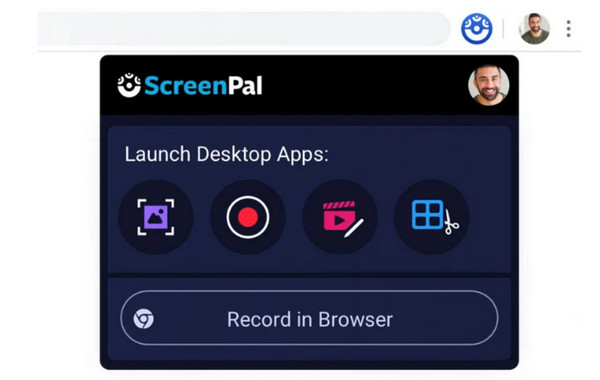
Între timp, cunoscută anterior ca Screencast-O-Matic, această a doua alternativă online la Snipclip este cunoscută pentru simplitatea și flexibilitatea sa. Poate înregistra și ecranul și camera web, ceea ce este ideal pentru tutoriale video. În plus, ScreenPal are un editor integrat care vă permite să decupați, să adăugați subtitrări și să aplicați efecte înregistrărilor dvs., chiar și în versiunea gratuită. După ce ați terminat, le puteți încărca direct pe YouTube sau le puteți partaja prin intermediul spațiului de stocare în cloud. Pentru aceasta, nu trebuie să vă ocupați de fișiere video uriașe și să vă concentrați exclusiv pe înregistrare și editare.
Concluzie
Are Snipclip tot ce ai nevoie pentru a înregistra și edita videoclipurile? Cu siguranță ai un răspuns acum după această recenzie Snipclip. Ai văzut astăzi că acest instrument online este un înregistrator eficient, ideal pentru cei care doresc o înregistrare rapidă și simplă, cu editare de bază. Cu toate acestea, dacă îți dorești mai mult, s-ar putea să nu fie suficient, motiv pentru care această postare recomandă... 4Easysoft Screen Recorder—un software profesional cu funcții puternice, precum capturi de ecran de înaltă calitate, microfon, sistem audio și cameră web, precum și setări personalizabile. Duceți-vă experiența de înregistrare la nivelul următor cu 4Easysoft!
100% Securizat
100% Securizat



